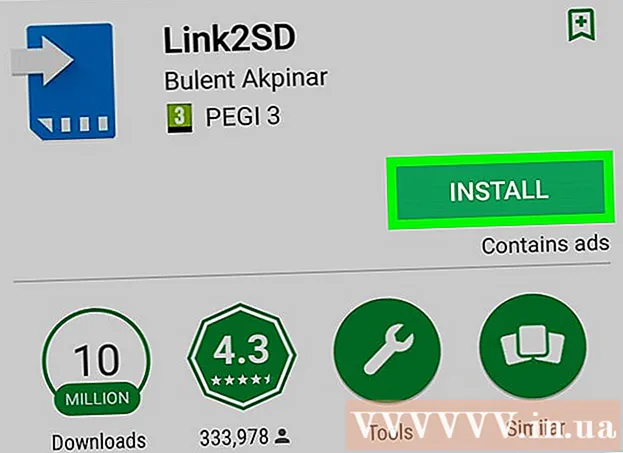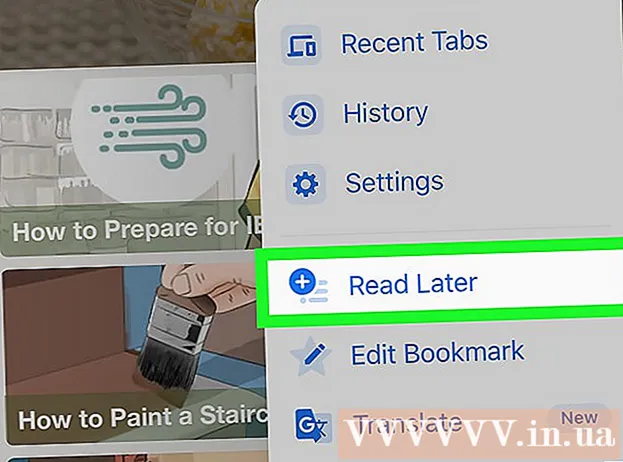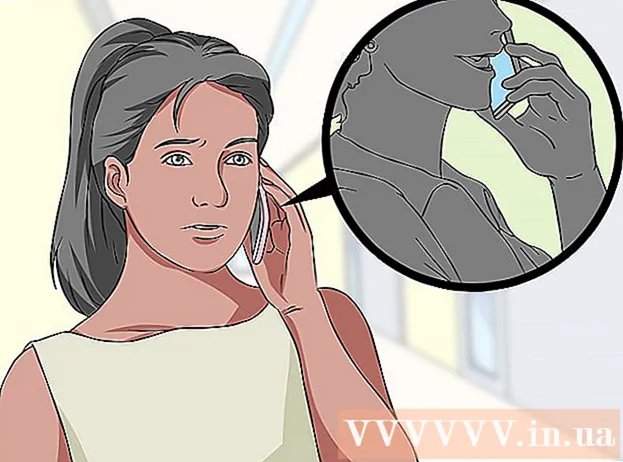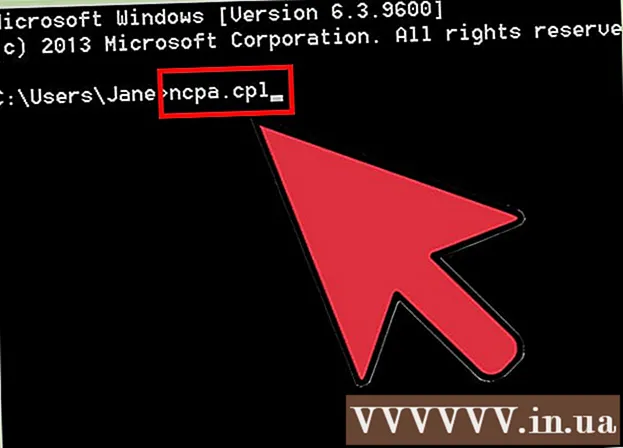Höfundur:
Monica Porter
Sköpunardag:
18 Mars 2021
Uppfærsludagsetning:
1 Júlí 2024
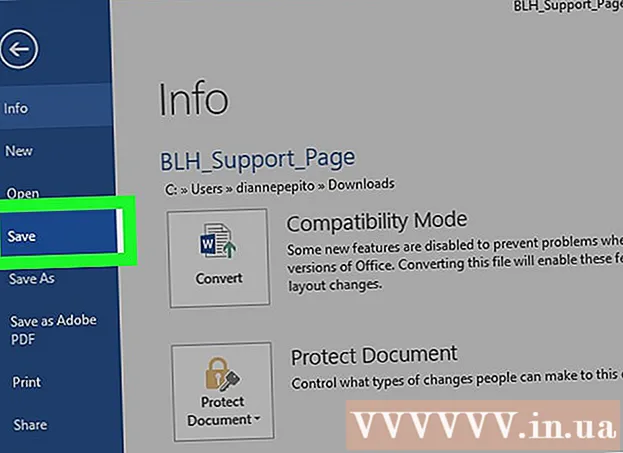
Efni.
Í dag kennir WikiHow þér að sameina mörg mismunandi skjöl í eitt Microsoft Word skjal eða sameina breytingar gerðar úr mörgum útgáfum af sama skjali.
Skref
Aðferð 1 af 2: Sameina mörg skjöl
Opnaðu Word skjalið sem þú vilt sameina. Tvísmelltu á forritið sem segir „W"blátt, smelltu Skrá (File), smelltu á Next Opna ... (Opnaðu ...) veldu síðan skjalið.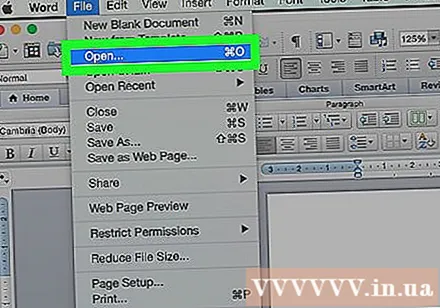
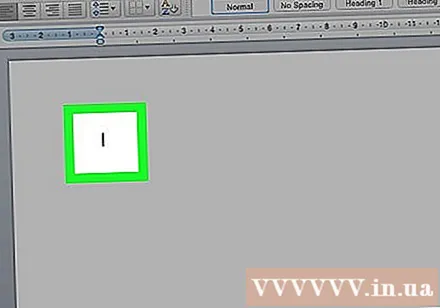
Smelltu þar sem þú vilt setja næsta skjal.
Smellur Settu inn (Settu inn) í matseðlinum.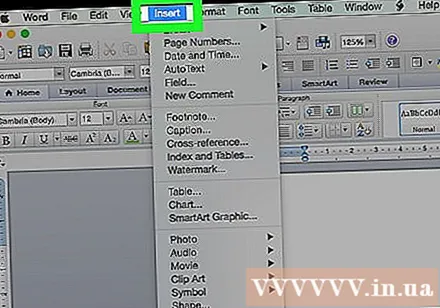
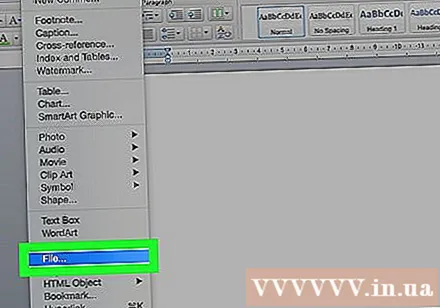
Smellur Skrá ... nálægt botni fellivalmyndarinnar.
Veldu textann sem þú vilt sameina í opna Word skjalið.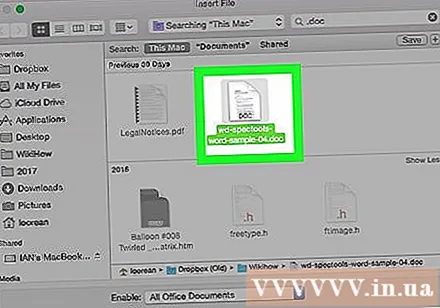
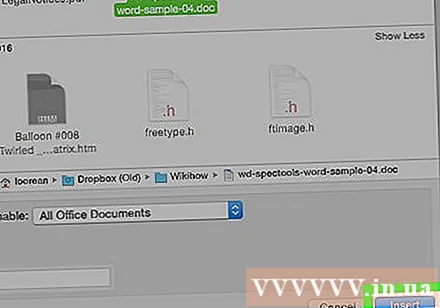
Smellur Settu inn. Nýja skjalinu er bætt við opna Word skjalið, á þeim stað sem þú velur.- Eftir sameiningu munu Word skjalið og flest RTF skjöl halda upprunalegu sniði sínu. Niðurstöður þínar eru mismunandi eftir mismunandi skráartegundum.
- Endurtaktu ofangreind skref fyrir hvert skjal sem þú vilt sameina.
Aðferð 2 af 2: Sameina tvær útgáfur af sama skjali
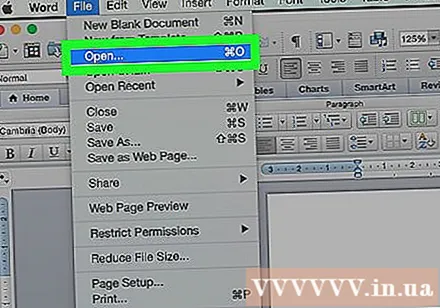
Opnaðu Word skjalið sem þú vilt vinna með. Tvísmelltu á forritið sem segir „W"blátt, smelltu Skrá, smelltu á næsta Opna ... veldu síðan skjalið.- Word skjal mun hafa margar útgáfur ef þú kveikir á því Rekja spor einhvers (Rekja spor einhvers) á kortinu Yfirferð (Upprifjun).
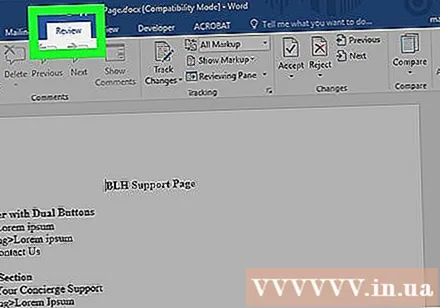
Smelltu á kortið Yfirferð efst í glugganum.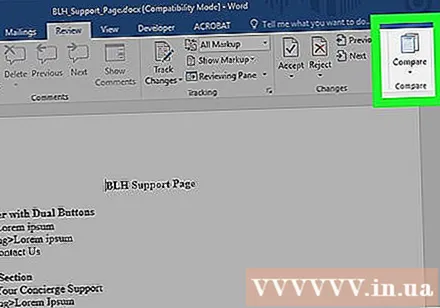
Smellur Berðu saman (Bera saman) er efst til hægri í glugganum.
Smellur Sameina skjöl ... (Blöndunarskjal).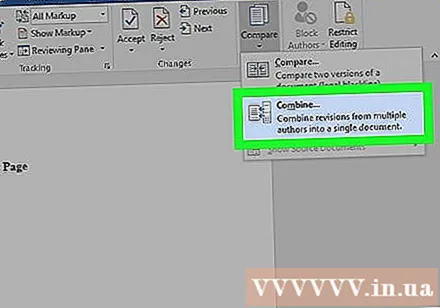

Veldu „Original Document“ í fellivalmyndinni Original Document label.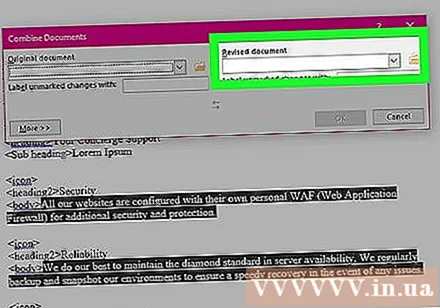
Veldu „Sameina skjal“ úr fellivalmyndinni Endurskoðuð skjalamerki.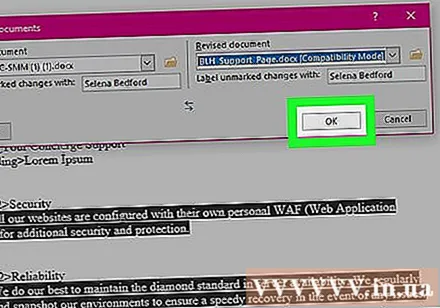
Smellur Allt í lagi. Þessar tvær útgáfur verða sameinaðar í nýtt Word skjal.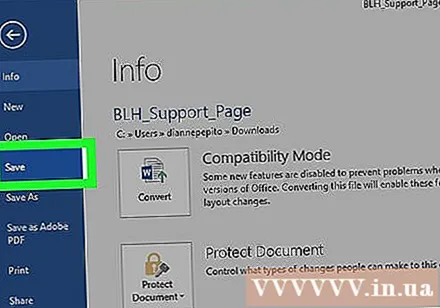
Smellur Skrá, veldu Vista (Vista) í matseðlinum. auglýsing